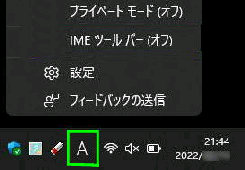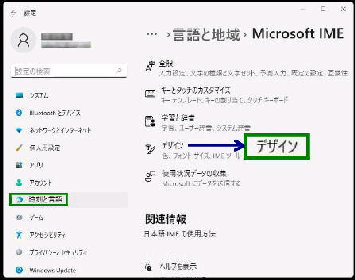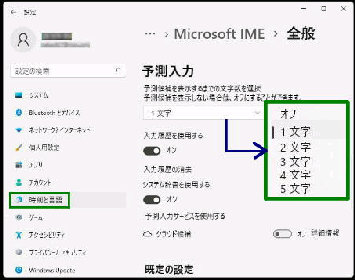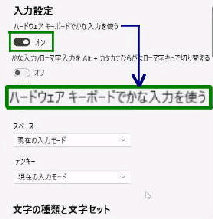「全般」 画面です。「入力設定」 の
・ハードウェアキーボードでかな入力を使う
のスイッチで入力方式が決まります。
● 「かな入力」 と 「ローマ字入力」 の設定と切り替え
タスク バー通知領域の 入力インジケーター
IME アイコン (A あ) の右クリックメニュー
から 「設定」 を選んでください。
Microsoft IME での文字入力方式の
「かな入力」 または 「ローマ字入力」 の設定
と、キーボードで切り替える方法です。
「Microsoft IME」 の設定画面になります。
ここで 「全般」 を選択してください。
◇スイッチ 「オン」 ・・・かな入力
◇スイッチ 「オフ」 ・・・ローマ字入力
[Alt] + [カタカナひらがなローマ字] キー
で切り替えることができます。
[全般] 入力設定、文字の種類と文字セット
予測入力、既定の設定、互換性
《 Windows 11 バージョン22H2 画面 》
「かな入力/ローマ字入力を Alt + カタカナ
ひらがなローマ字キーで切り替える」 の
スイッチを オン にすると